Lo Último en IP@P
- Actualizaciones del Programa de Afiliados de TEMU: ¡Hasta MX$500,000 al mes!
- ¿Aún es rentable invertir en oro en comparación con la inversión en criptomonedas?
- ¡Netflix sigue siendo el rey! Estas son las plataformas de streaming con más usuarios en el mundo
- De la palanca a la pantalla: la evolución de las máquinas tragamonedas y el auge de los juegos online
- Estos son los mejores beneficios de la IA en el diseño de Logos: Innovación y Eficiencia
La dirección IP va asociada a la mayoría de los equipos ADSL, VDSL y FTTH. La misma nos permite acceder a todas las opciones de conformación como, cambiar la contraseña, el nombre de la red, actualizar el firmware y otros.
Ingresar puede ser muy sencillo, pero hay que tener cuidado con lo que dentro de este hacemos; una mala configuración puede poner en riesgo muchas cosas. Establecer los filtros adecuados no solo nos darán resguardo, sino estabilidad y velocidad. En este caso te mostraremos los sencillos pasos que tienes que realizar para hacer el cambio de contraseña de tu router.
Aunque es un proceso fácil, para nosotros es un poco complejo, esto debido a que cada uno posee su propio menú, por lo que hablar de uno solo se hace difícil. No obstante, trataremos de hacer lo complicado en algo simple, dándote los mayores detalles posibles.
Pasos para entrar a tu router WiFi y cambiar la contraseña para mejorar la seguridad de tu red inalámbrica
La seguridad siempre será nuestra principal prioridad, y en este caso hablaremos de la protección de nuestra red doméstica. Como sabemos estos traen por defecto una clave genérica que sirve para conectarnos a la red, esta misma podemos conseguirla en el propio router, en el manual, o incluso en la página del fabricante. Lo que demuestra que no es 100% segura.
A raíz de esto muchos se han visto afectados por agujeros de seguridad, y como no queremos que este sea tu caso, hoy te mostraremos cómo cambiarla, ya que nuestra conexión en gran medida depende principalmente de ello.
Es importante destacar que cada uno tiene su propia identificación IP, así que debes conocer la tuya para poder entrar en el aparato. Que esto sea así depende principalmente del fabricante, lo que quiere decir que cada menú y ubicación de estos posee distintos nombres:
- Lo primero que debemos hacer es acceder a la configuración de este. Para ello iremos al navegador de nuestra preferencia y colocaremos la dirección IP 192.168.1.1.
- Seguidamente, tendremos que colocar los datos (nombre de usuario y código) que tenemos. Si no lo has cambiado podrás encontrarlo en el manual o en una pegatina en el router.
Esta acción nos permitirá entrar a los ajustes del aparato. Como mencionamos, cada uno es diferente, pero generalmente estos incluyen 2 opciones de configuración, una básica y una avanzada. La opción para modificar la contraseña se encuentra en esta última.
En este caso usaremos como muestra un router TP – Link:
- Para cambiarla iremos a la sección de “Wireless” y presionamos en “Wireless Security”.
- Elige “WPA-WPA2 – Personal(Recommended)” y accede a “PSK Passaword”. Allí coloca la contraseña, la misma debe contener como mínimo 8 caracteres y debe tener combinaciones de número y letras.
- Después de esto haz clic en “Save” para guardar los cambios.
- Una vez hagas esto apagalo y prendelo para terminar el proceso.
Ten cuenta que puedes rehacer estos cambios y volver a la configuración que tenía reiniciandolo. En este modelo, buscarás el botón de “WPS/RESET” en el panel trasero, lo presionas durante 5 segundos y esto hará que parpadee la luz “LED” de “WPS”.
No te preocupes si la configuración de tu router es diferente a la mencionada, por lo general esta opción se identifica fácilmente, solo es cuestión de observar bien cada parámetro.
¿Qué más puedes modificar entrando en la dirección 192.168.1.1 además de la contraseña del router?
Como ya te mencionamos, esta IP sirve para acceder a la configuración de tu router, desde aquí puedes no solo realizar cambios, si no también ajustar algunos otros para tener aún más seguridad.
En este apartado a continuación te mostraremos qué cosas hacer una vez ingreses en este:
Cambiar el nombre de la red
Como hemos dicho, estos equipos traen un nombre de red predeterminado, y ya que hacemos un cambio de contraseña, vale la pena también hacerlo con el nombre de red. Así nos aseguramos a todas costa de que nadie acceda tan fácilmente, pues con esta configuración evitaremos incluso que sepan a qué compañía pertenece nuestro router.
Más en Redes
- ¿Cómo activar un chip Claro? Guía paso a paso
- ¿Cómo realizar un análisis completo de una dirección IP? Guía paso a paso
- Wi-Fi: ¿Qué es, para qué sirve y cómo funcionan estas redes inalámbricas?
- Redes de televisión ¿Qué son, cómo funcionan y qué tipos existen?
- Itinerancia de datos ¿Qué es y para qué sirve esta función de los operadores telefónicos?
SÍGUENOS EN 👉 YOUTUBE TV
Todo lo que tenemos que hacer es ingresar a “Wireless” > “Basic” y en la sección de “SSID” lograremos realizar dicha acción. Allí podremos colocar cualquiera que queramos.
Cambiar contraseña de acceso de router
Cambiar los datos de acceso te otorgará a ti como dueño, el poder absoluto de este y de los ajustes. Si tu red posee el nombre y código de usuario por defecto de X operador, puede que tu vecino también tenga un router de esta compañía, por ende los ingresos serán iguales. Por eso, la mejor forma de quitarnos este dolor de cabeza y la angustia de que puedan acceder a nuestro WiFi es cambiándola.
Así que tendremos que dirigirnos a “Management” > “Access Control”. Todo lo que haremos será colocar la que tenemos y posteriormente, escribir una nueva.
Ocultar nombre de red
Si quieres algo más funcional, puedes incluso hacer desaparecer la red ¿Cómo haces esto? Solo debes hacer click en algo parecido a “Wireless” o “WLAN”, allí encontrarás los parámetros para hacerlo. La opción que necesitamos lleva por nombre “SSID”, “SSID Settings” o similar. Una vez lo encontremos tendremos que marcar la casilla que aparece como “Hide SSID”, “Ocultar SSID”, etc.
Esto hará que cualquiera que quiera conectarse, tenga que reconocer la red. Lo que quiere decir que si sabes el SSID, puedes acceder a esta de forma manual introduciendo el nombre y la contraseña respectiva. Si no se hace esto no se podrá acceder, ya que no saldrá en las redes visibles. Por ello, es importante que tengas el nombre anotado y muy bien guardado, ya que lo podrás necesitar en algún momento.
Elige una encriptación segura para la contraseña de la red inalámbrica
Es importante este punto, debido a que es un método de protección que se le aplica a la red, y ya que hemos modificado la clave, también podemos aplicar esto. Generalmente, estos ofrecen varias opciones, pero la más adecuada y la que debemos colocarle es aquella que dice “WPA2-PSK”.
Dependiendo del modelo puede aparecer como “WPA+WPA2” o algo así. Esto nos ayudará a que sea menos probable que algún intruso desencripte nuestra llave.
Filtrado por MAC de dispositivos
La palabra MAC significa “Media Access Control”, y básicamente esto se utiliza para prohibir el acceso de ciertos dispositivos, es decir, limita la conexión que acepta la puerta de acceso. Con él podremos hacer una lista blanca de dispositivos que aceptamos, y una lista negra con aquellos que no aceptamos, para impedirles el acceso.
Para ello iremos a “Wireless” >”Mac filter”, donde deberemos seleccionar “Allow” para los que permitimos, o “Disallow” para los que rechazamos.


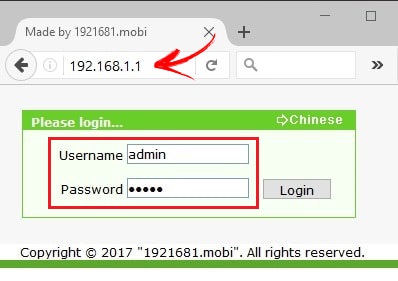
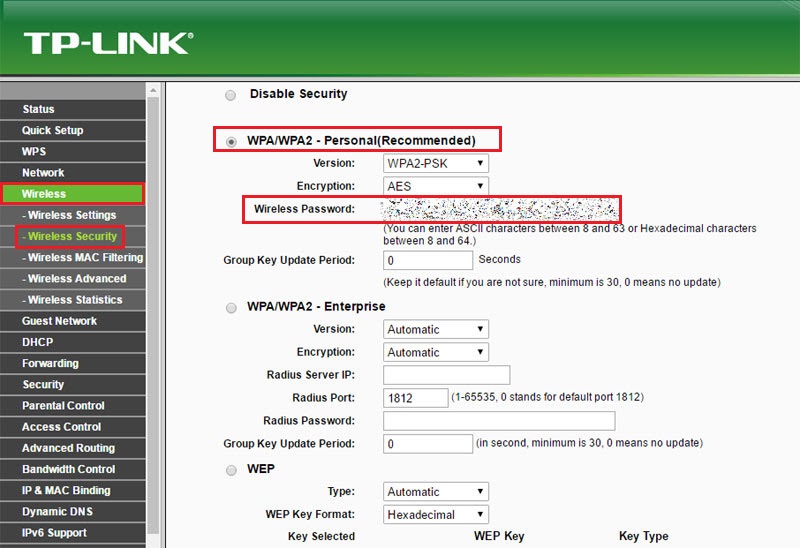
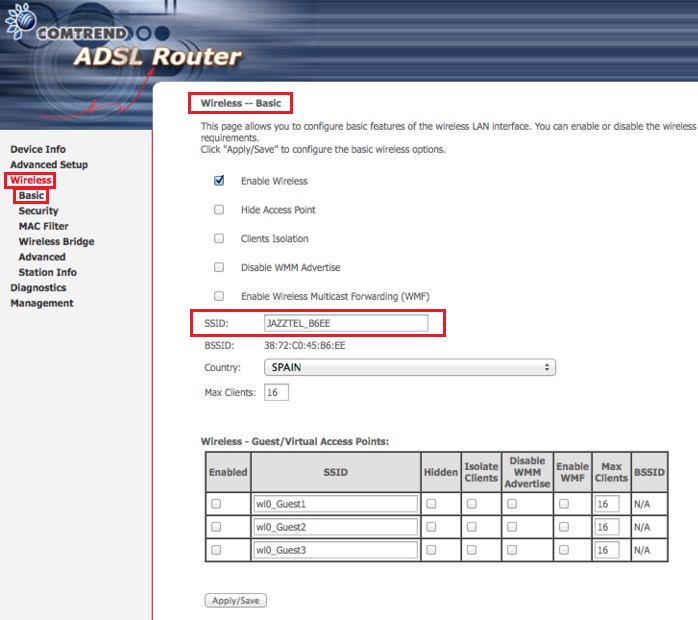
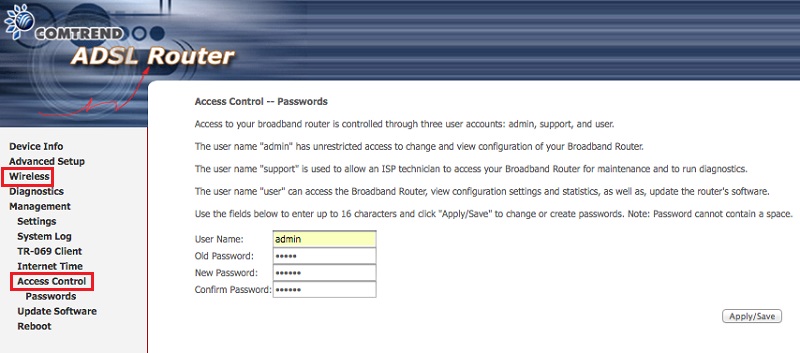
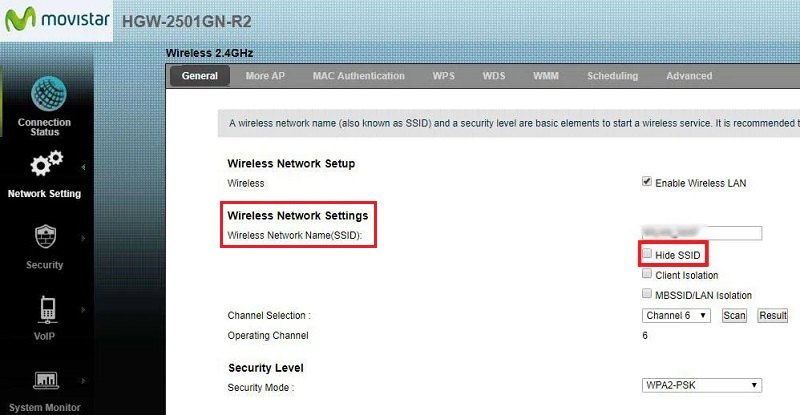
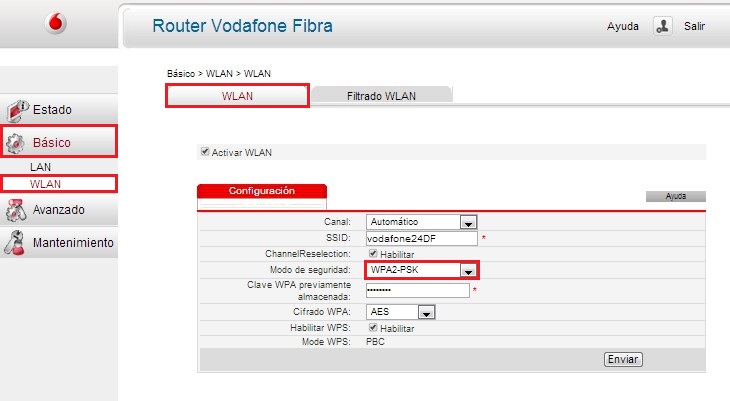
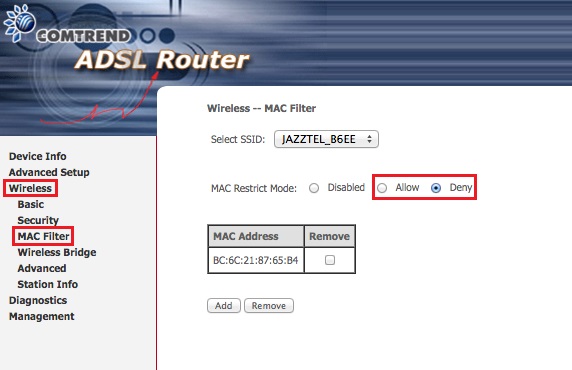



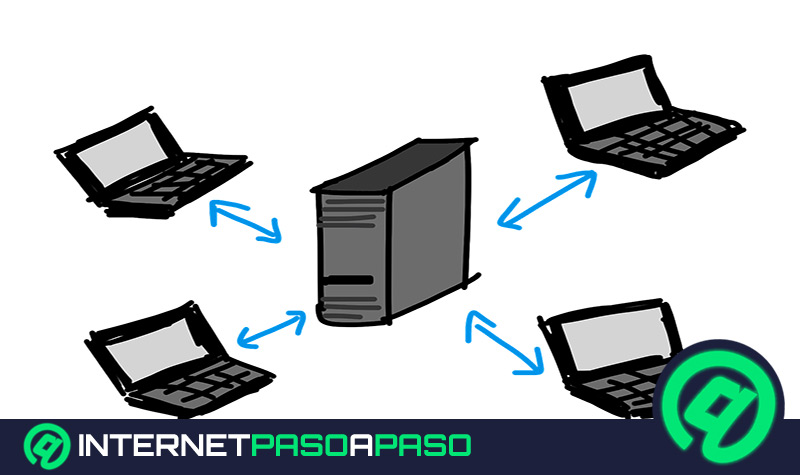
















0705339083
Cambiar contraseña
Tienen muchos la contrañesa del wifi
Leonela01
Si
Cambiar la contraseña de mi wifi
Quiero cambiar la contraseña de mi internet
Quiero cambiar la contraseña de mi wify
Quiero cambiar mi clave de internet